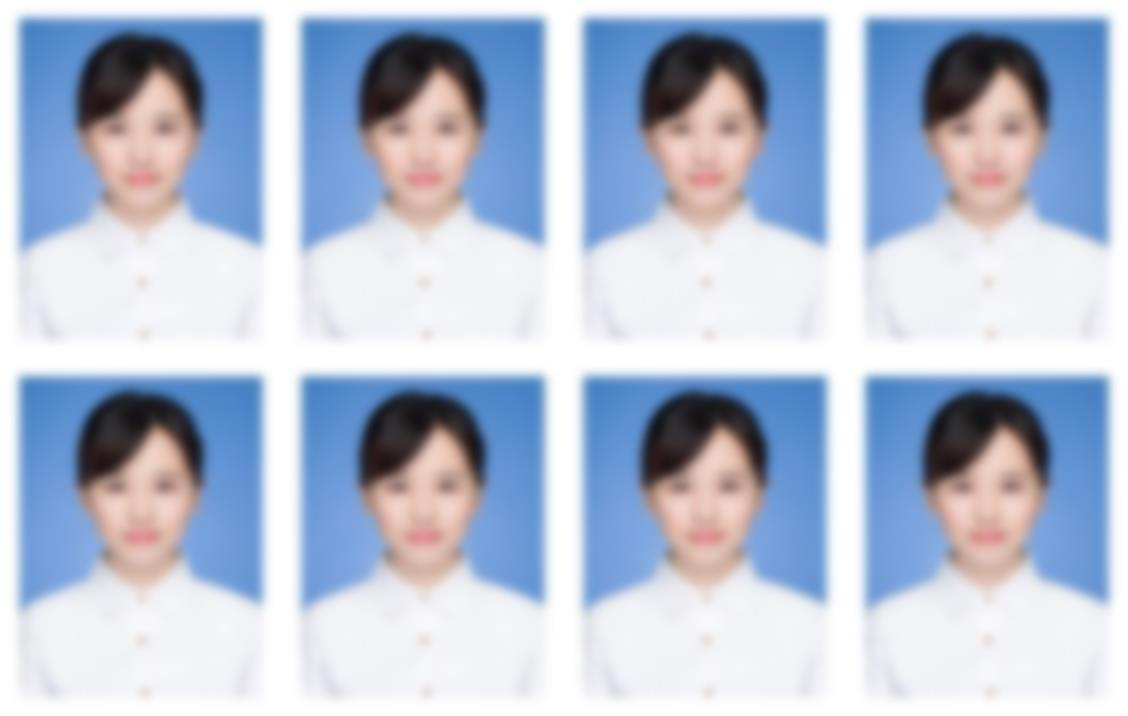一、实验目的
1.掌握PS的一些基本应用
2.学会定义图案
3.学会自己制作一寸照片
二、实验工具
PS软件
三、实验步骤
1.首先要先了解一寸照片的尺寸,经查阅,一寸照片的大小为2.5cm*3.5cm
2.在PS中打开需要制作的图片
3.在工具栏点击裁剪工具(调整宽度:2.5厘米,高度3.5厘米,分辨率:300),在照片上选取合适的位置,点属性栏(确定)
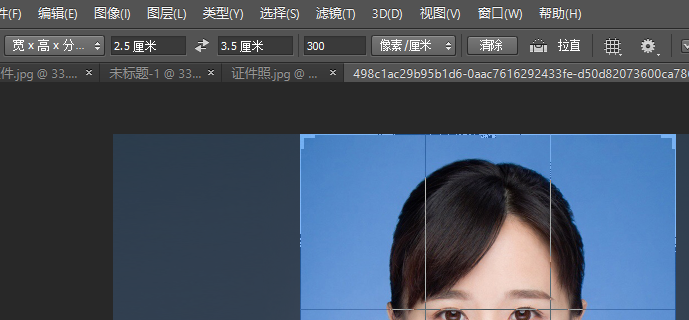
4.点图像一画布大小:(调宽:0.4厘米,高:0.4厘米,相对:打√)点确定(如下图)
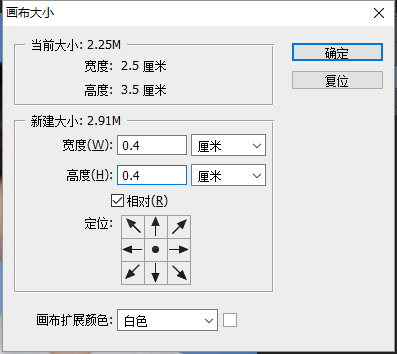
5.效果图如下

6.点"编辑"--"定义图像",将裁剪好的照片定义为图案
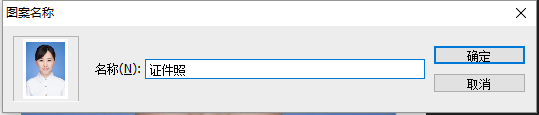
7.新建一个画布:选择:文件—新建(调整宽度:11.6厘米,高度:7.8厘米,分辨率300像素/厘米)(如下图)
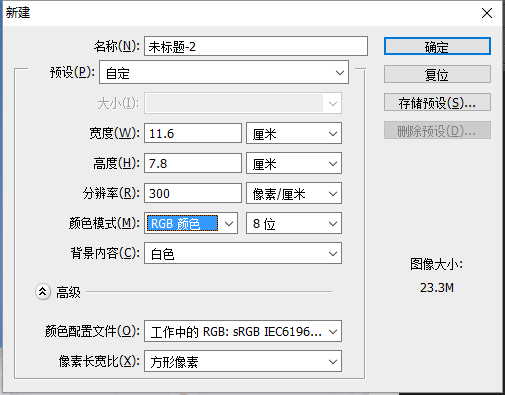
8.点击:编辑—填充,使用定义图案,选择刚保存的照片图案
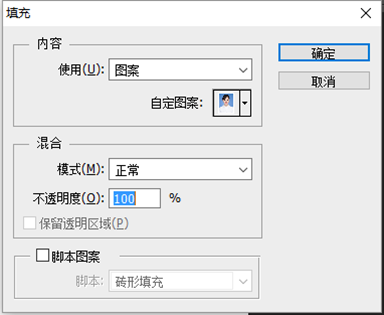
9.最终效果图